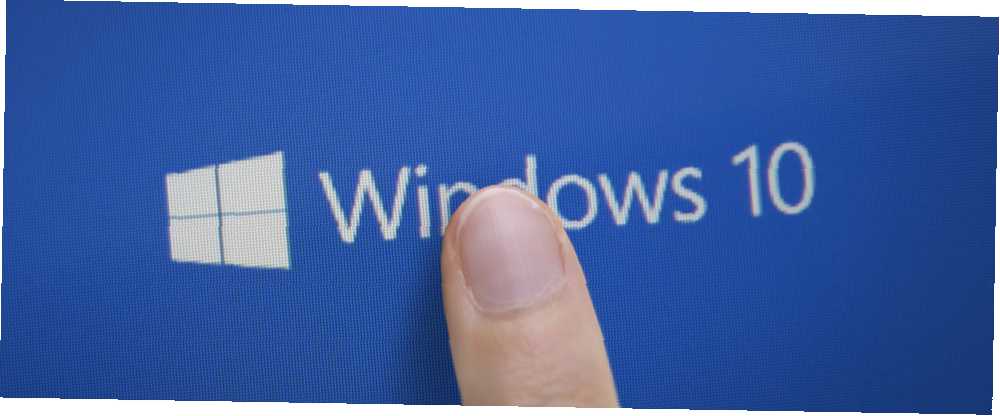
Harry James
0
1861
293
Gemt væk i tarmene i appen Windows 10-indstillinger 7 Standard Windows 10-indstillinger, du skal kontrollere med det samme 7 Standard Windows 10-indstillinger, du skal kontrollere øjeblikkeligt Microsoft tog nogle tvivlsomme beslutninger med Windows 10. Nogle af dens standardindstillinger bør ikke lade være i fred. Vi viser dig, hvordan du forbedrer privatlivets fred, sparer båndbredde, reducerer distraktion og meget mere. er et værktøj, der giver dig mulighed for at tilføje nogle ret cool valgfri funktioner til OS. Det vigtigste er, at der er en mulighed, der hedder Grafikværktøjer, der giver dig mulighed for at finpusse og fejlfinde forskellige aspekter af dit computersystem. Du kan få grafisk debugging, rammeanalyse og GPU-brug.
Naturligvis kaldes de valgfri funktioner, fordi de, ja, valgfri. Du behøver ikke have grafikværktøjer på din pc, men hvis du vil have det (eller andre skrifttyper 14 skrifttyper, der er perfekte til lykønskningskort & plakater 14 skrifttyper, der er perfekte til lykønskningskort og plakater. Tænker på at lave dine egne lykønskningskort og plakater, men har problemer med at få dem til at se godt ud? En bedre skrifttype kan muligvis være svaret - og disse er alle GRATIS og FANTASTISK. Insider Hub Vær den første til at teste nye Windows 10 bygger som Windows Insider Vær den første til at teste nye Windows 10 Bygger som Windows Insider Windows Insiders er de første til at teste nye Windows 10. builds. De er også de første til at lide af bugs. Her viser vi dig, hvordan du tilmelder dig eller forlader programmet, og hvordan du deler ... osv.), Her er hvordan du får det.
Start først appen Windows 10 Settings. Du kan gøre det ved at slå Windows Key + I. Klik nu System, og så Apps og funktioner fra menuen til venstre. Klik på knappen øverst på skærmen Administrer valgfri funktioner. På denne skærm kan du se de valgfri funktioner, du allerede har installeret.
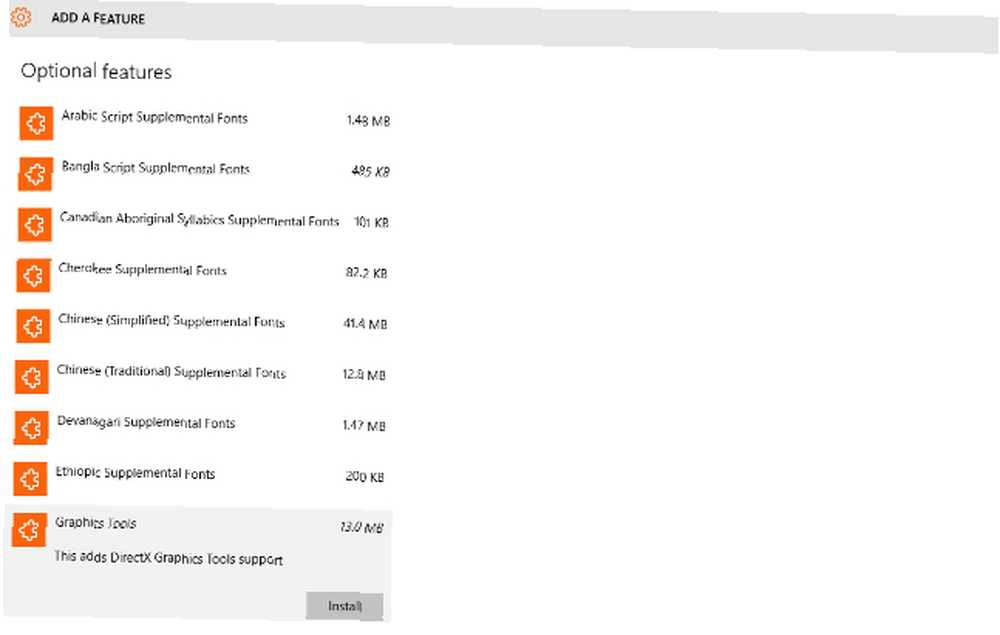
Over dem er en indstilling mærket Tilføj en funktion. Klik på det. Nu ser du alle dem, du ikke har installeret, anført i alfabetisk rækkefølge. Klik på den ønskede (Grafikværktøjer i dette eksempel), og klik derefter på Installere.
Det er det! Følg disse hurtige instruktioner for at få nogle ekstra godbidder på din Windows 10 PC!
Bruger du grafikværktøjer på din pc? Hvad bruger du det til? Fortæl os det i kommentarerne!
Billedkredit: Anton Watman via ShutterStock











